Jei „Windows“ sistemoje taip pat gaunate erzinantį pranešimą, kad „Discord diegimas nepavyko“ tada čia yra paprastas vadovas, kuris padės atsikratyti klaidos ir įdiegti „Discord“ savo kompiuteryje prietaisas.
„Discord“ yra viena geriausių ir dažniausiai naudojamų programų, skirtų pokalbiams ir bendravimui su kitais. Šia platforma dažniausiai naudojasi vartotojai, kurie platformoje vienas kito nepažįsta ir nori smagiai praleisti laiką. Be to, platforma yra gana paplitusi tarp žaidėjų. Žaidėjai naudoja šią programą norėdami palaikyti ryšį su savo draugais žaisdami, kad nustatytų žaidimo strategiją ir laimėtų.
Norėdami naudotis šia platforma, galite apsilankyti oficialioje svetainėje arba pasinaudoti atskiro įrankio pagalba. Oficialioje svetainėje trūksta kai kurių funkcijų, todėl vartotojai pasirenka programą šiai užduočiai atlikti. Bet ką daryti, jei negalite naudoti „Discord“ programos ar net jos įdiegti, nes ekrane nuolat rodomas pranešimas „Discord sąrankos diegimas nepavyko“.
Šis pranešimas gali pasirodyti ekrane dėl vienos ar kitų priežasčių. Šios priežastys gali turėti įtakos įprastam programinės įrangos diegimui. Tačiau šią klaidą labai lengva ištaisyti. Yra keletas paprastų sprendimų, kuriuos galite išbandyti ir išspręsti šią problemą visam laikui. Jei taip pat norite atsikratyti
Diegimas nepavyko „Discord“. klaida, tada skaitykite vadovą, kad gautumėte daugiau informacijos.Nepavyko įdiegti nesutarimų pataisymai: lengviausi sprendimai
Norėdami lengvai ištaisyti klaidą, chronologiškai vadovaukitės būsimuose šio vadovo skyriuose pateiktomis sprendiniais. Išbandykite visus išvardytus sprendimus ir sustokite, kai nepavyko įdiegti „Discord“ sąrankos klaida. Taigi, iš karto pažvelkime į sprendimus. Tačiau prieš tęsdami įsitikinkite, kad turite naujausią sąrankos versiją. Aplankykite oficiali Discord svetainė ir atsisiųskite naujausią programos versiją.
1 pataisymas: leiskite sąrankai naudoti administratoriaus teises
Pirmas sprendimas, kuris gali lengvai padėti išspręsti „Discord“ diegimo nesėkmės klaidą, yra administratoriaus parinkties naudojimas. Administratoriaus privilegijos leis sąrankos diegimo programai pasiekti kitaip užblokuotą turinį. Taigi sistema nesukels ir nesukels jokių problemų diegiant sąranką. Taigi, atlikite toliau nurodytus veiksmus ir nedelsdami įdiekite „Discord“ sąranką:
- Raskite Discord sąrankos diegimo programa ir dešiniuoju pelės mygtuku spustelėkite ant jo.
- Pasirinkite parinktį nurodant Vykdyti kaip administratorius.
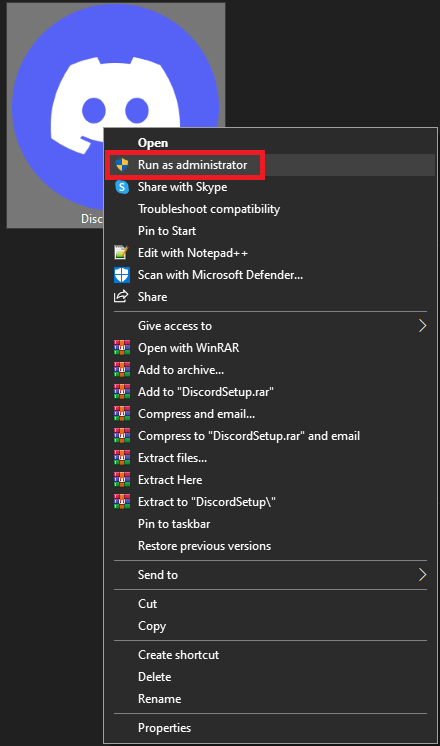
Palaukite šiek tiek laiko ir įdiekite sąranką. Jei sąranka nepasirodo arba vėl pasirodo klaida, kai diegimas nepavyko, vykdykite kitą sprendimą.
Taip pat skaitykite: [Išspręsta] „Windows 10“ kompiuteryje nepavyko atnaujinti „Discord“.
2 pataisymas: pasinaudokite sąrankos suderinamumo pagalba
Kitas sprendimas, kurį galite pabandyti ištaisyti „Discord“ diegimo klaida sistemoje „Windows“, yra naudoti sąrankos suderinamumo režimą. Atlikę tam tikrus suderinamumo pakeitimus, galite paleisti sąranką pagal sistemos ypatybes, o ne pačią sąranką. Taigi, norėdami išspręsti šią problemą, atlikite toliau pateiktą procedūrą:
-
Raskite sąranką savo įrenginyje, dešiniuoju pelės mygtuku spustelėkite ant jo ir atidarykite ypatybes.
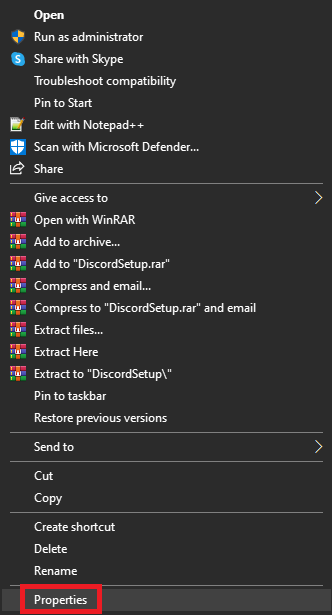
- Spustelėkite ant Suderinamumas skirtuką, kad galėtumėte tęsti.
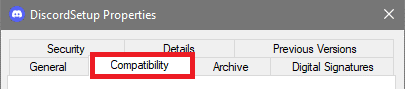
- Pagal Suderinamumo režimu, pažymėkite langelį Paleiskite šią programą suderinamumo režimu:
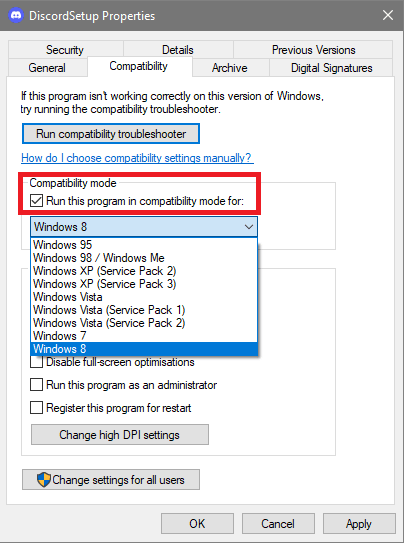
- Po to pasirinkite išskleidžiamąjį meniu Windows 8 (ir „Windows 7“, jei „Windows 8“ neveikia).
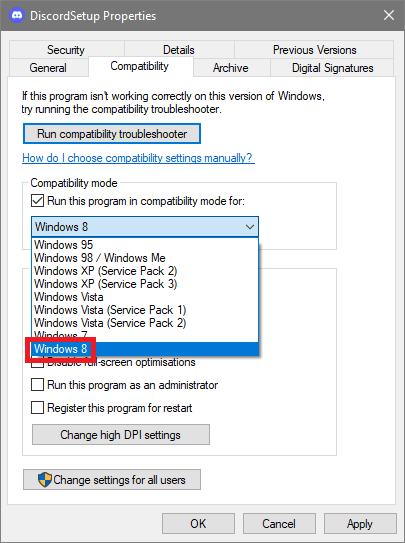
- Spustelėkite Gerai ir paleiskite diegimo programą.
Tikimės, kad dabar sąranka veiks ir jūs nesusidursite su „Discord“ sąrankos diegimo klaida. Tačiau jei dėl kokių nors kitų priežasčių klaida ir toliau rodoma, atlikite kitą sprendimą.
3 pataisymas: išjunkite antivirusinę arba ugniasienės programą
Kitas sprendimas, jei vyrauja „Discord“ diegimo klaida, yra išjungti arba išjungti antivirusinė, ugniasienė ar bet kuri kita apsaugos programa. Tokios programos gali turėti įtakos sistemos veikimui ir gali apriboti sistemos įdiegimą „Discord“ sąrankoje. Taigi, turite išjungti tokias antivirusines ir saugos priemones. Dabar paleiskite sąranką ir pažiūrėkite, ar klaida išlieka. Jei taip atsitiks, galite įjungti antivirusinę programą ir pabandyti ją išjungti bandydami kitus sprendimus, kaip ištaisyti diegimą nepavyko dėl „Discord“ klaidos.
Taip pat skaitykite: Kaip išspręsti nesutarimų perdangą, kuri neveikia „Windows“ kompiuteryje
4 pataisymas: įdiekite kitą programos versiją
Išskyrus įprastą „Discord“ sąranką, kurią galima rasti oficialioje platformos svetainėje. Tačiau svetainėje yra keletas kitų tipų sąrankos diegimo programų. Šiuos montuotojus sunku rasti svetainėje, todėl pabandykite naudoti vieną iš toliau pateiktų nuorodų:
- Discord Canray,
- Nesantaika PTB (viešoji bandomoji versija)
- ir, Nesantaika
Išbandykite šias sąrankas, kad sužinotumėte, ar diegimas nepavyko, kai ištaisyta „Discord“ klaida. Vykdykite kitą sprendimą, jei šis erzinantis klaidos pranešimas vis tiek rodomas.
5 pataisymas: iš naujo paleiskite sąranką
Kitas sprendimas, šiuo atveju sudėtingas, norint ištaisyti „Discord“ diegimo nesėkmę dėl „Windows“ klaidos, yra iš naujo paleisti sąranką. Norėdami tai padaryti, turite pasinaudoti užduočių tvarkyklės pagalba. Iš naujo paleisdami sąranką galėsite atsikratyti trikdančių klaidų ir įdiegti įrankį. Norėdami gauti išsamios informacijos, atlikite toliau pateiktą procedūrą:
- Pirmiausia paspauskite Ctrl + Shift + Esc klavišus, kad atidarytumėte Užduočių tvarkyklė.

- Spustelėkite ant Detalės skirtuką.

- Pagal tą patį ieškokite Discord.exe failas (-ai) ir dešiniuoju pelės mygtuku spustelėkite tą patį Baigti užduotį.
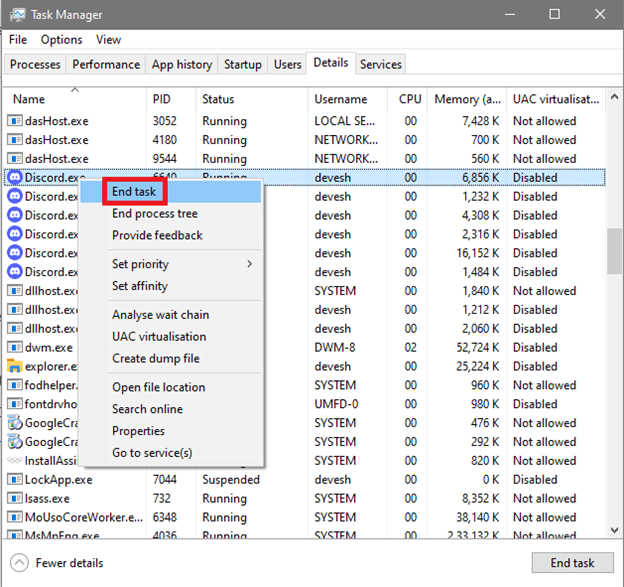
- Pakartokite tą pačią procedūrą visiems Discord.exe failas (-ai).
Dabar pabandykite įdiegti programinę įrangą ir pažiūrėkite, ar šis sprendimas veikia. Jei ne, išbandykite paskutinį toliau pateiktą sprendimą, kad kartą ir visiems laikams ištaisytumėte nepavykusią discordsetup.exe diegimo klaidą.
Taip pat skaitykite: Geriausias Discord muzikos robotas
6 pataisymas: ištrinkite „Discord“ failus
Paskutinis sprendimas, kaip išspręsti „Discord“ diegimo problemą „Windows 11/10“, yra ištrinti sąrankos failus. Tai leis jums atsikratyti klaidų apimtų sąrankos failų ir sklandžiai paleisti diegimo programą. Norėdami tai padaryti, atlikite toliau nurodytus veiksmus, kad lengvai ištrintumėte „Discord“ failus:
- Dešiniuoju pelės mygtuku spustelėkite Pradėti mygtuką ir pasirinkite Bėk naudingumas.
- Tipas %programos duomenys% tam skirtoje vietoje ir paspauskite Įeikite Raktas.

- Kai pasirodys aplankas, pasirinkite Nesantaika aplanką ir paspauskite derinį Shift + Del mygtukai.

- Paspauskite Įeikite norėdami visam laikui ištrinti failus. (Praleiskite aplankus / failus, kurių negalima ištrinti)
- Dešiniuoju pelės mygtuku spustelėkite Pradėti mygtuką ir pasirinkite Bėk naudingumas.
- Tipas %LocalAppData% tam skirtoje vietoje ir paspauskite Įeikite Raktas.

- Kai pasirodys aplankas, pasirinkite Nesantaika aplanką ir paspauskite derinį Shift + Del mygtukai.

- Paspauskite Įeikite norėdami visam laikui ištrinti failus. (Praleiskite aplankus / failus, kurių negalima ištrinti)
- Dešiniuoju pelės mygtuku spustelėkite Pradėti mygtuką ir pasirinkite Bėk naudingumas.
- Tipas %temp% tam skirtoje vietoje ir paspauskite Įeikite Raktas.
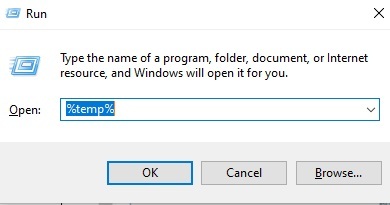
- Kai pasirodys aplankas, pasirinkite visus failus ir aplankus, susijusius su Nesantaika aplanką ir paspauskite derinį Shift + Del mygtukai.
- Paspauskite Įeikite norėdami visam laikui ištrinti failus. (Praleiskite aplankus / failus, kurių negalima ištrinti)
Baigę visą procedūrą, iš naujo paleiskite sistemą ir įdiekite programinę įrangą. Dabar jūs nesusidursite su discordsetup.exe diegimo klaida.
Papildomas patarimas: kaip apsisaugoti nuo tokių klaidų?
Tokios klaidos kaip ši kartojasi Windows įrenginiuose. Tačiau yra tam tikrų priemonių, kurių galite laikytis norėdami apsaugoti savo sistemą nuo tokių klaidų. Viena iš tokių priemonių yra reguliariai atnaujinti tvarkykles. Tvarkyklės vaidina svarbų vaidmenį paleidžiant bet kurį įrenginį operacinėje sistemoje. Taigi, kai tvarkyklės yra pasenusios, tokie įrenginiai kaip procesoriai, tinklo adapteriai ir visi kiti neveikia.
Geriausias būdas išeiti iš tokios situacijos yra naudoti Bit Driver Updater ir naudoti jį tvarkyklėms atnaujinti. Tai nuostabus įrankis ir vienas iš geriausi tvarkyklių naujintuvai, skirti Windows, kuri leidžia vienu paspaudimu atnaujinti bet kurio įrenginio tvarkykles. Be to, įrankis taip pat leidžia planuoti atnaujinimą vėlesniam laikui, nekreipti dėmesio į naujinimus, kurti atsargines tvarkyklių kopijas ir atkurti, kai reikia, ir pan.
Įrankis yra gana naudingas sistemai ir leidžia pagerinti „Windows“ įrenginio veikimą. Taigi, atsisiųskite įrankį naudodami toliau esantį mygtuką, įdiekite programinę įrangą ir naudokite ją nemokamai atnaujinti tvarkykles.

Taip pat skaitykite: Kaip ištaisyti „RTC Connecting“ įstrigusį nesantaiką
Nepavyko įdiegti „Discord“: ištaisyta visam laikui
Dabar, kai atlikote visus aukščiau pateiktus sprendimus, nebesusidursite su „Discord“ sąrankos diegimo klaida. Tol, kol laikysitės pirmiau pateiktose pataisose pateiktų procedūrų, su šia problema daugiau nesusidursite. Tačiau, jei turite klausimų, susijusių su klaida, galite susisiekti su mumis naudodami komentarų skyrių. Mes pažvelgsime į jūsų užklausas, ieškosime sprendimų ir pasiūlysime jums perspektyvius solitonus.
Be to, jei jums patiko šis straipsnis apie tai, kaip ištaisyti „Discord“ diegimo klaidą nepavyko, užsiprenumeruokite mūsų naujienlaiškį. Be to, nepamirškite sekti mūsų puslapių Facebook, Instagramas, Twitter, arba Pinterest. Praneškite mums savo mintis ir nuomonę šia tema.